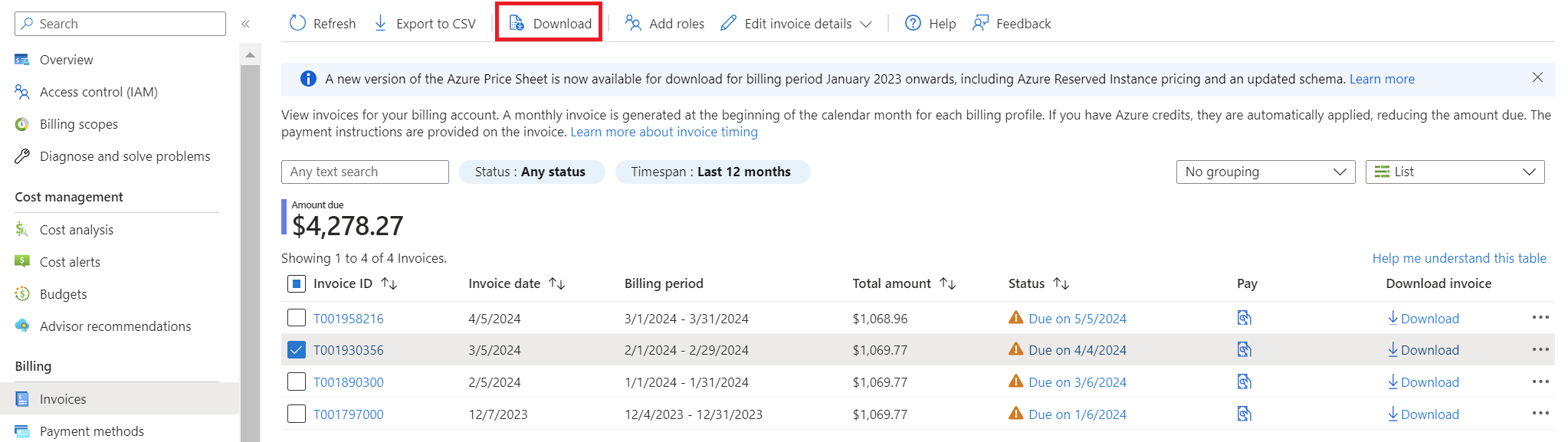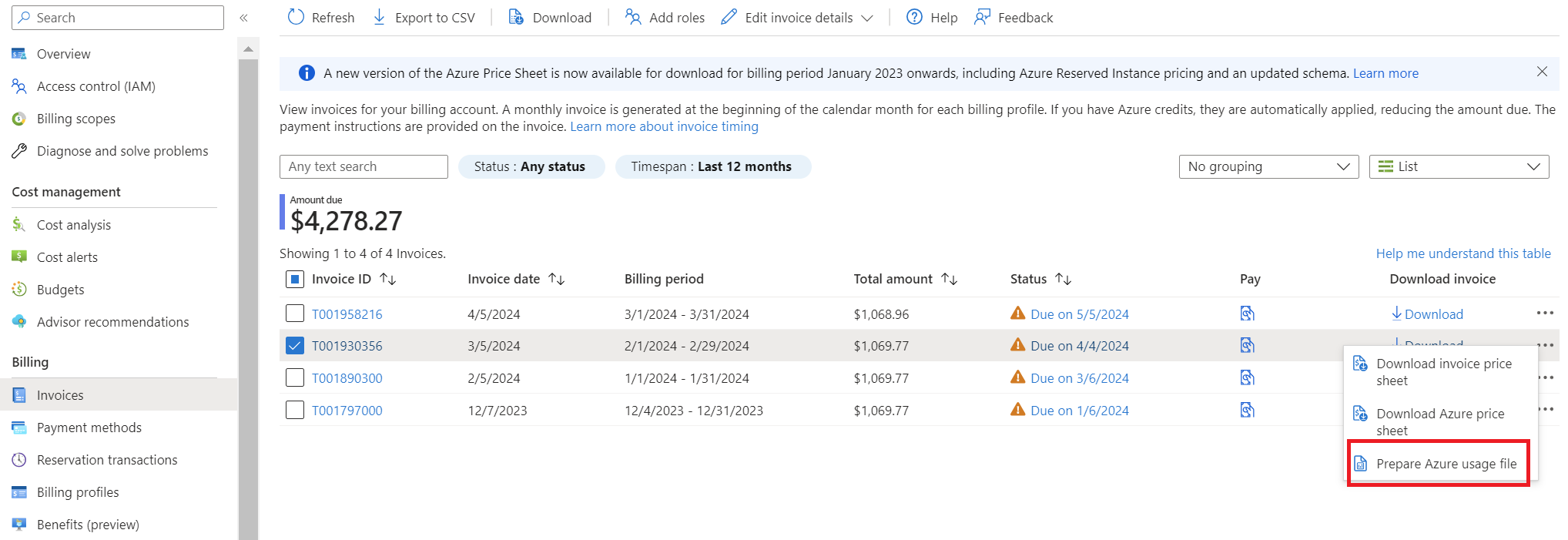Ver e transferir a fatura do Microsoft Azure
Você pode baixar sua fatura no portal do Azure ou enviá-la por email. As faturas são enviadas para a pessoa definida para receber as faturas da inscrição.
Se for um cliente do Azure com um Contrato Enterprise (cliente EA), apenas um administrador EA poderá transferir e ver a fatura da sua organização. Os administradores do EA direto podem Transferir ou ver a faturação do Azure. Os administradores do EA indireto podem utilizar as informações nas faturas de inscrição da Azure Enterprise para transferir a fatura.
Onde as faturas são geradas
As faturas são geradas de acordo com o tipo de conta de faturação. As faturas são criadas para contas de cobrança do Microsoft Online Service Program (MOSP), também chamadas de contas de cobrança pré-pago, Microsoft Customer Agreement (MCA) e Microsoft Partner Agreement (MPA). Também são geradas para contas de faturação do Contrato Enterprise (EA).
Para saber mais sobre as contas de faturação e identificar o tipo da sua conta de faturação, veja Ver as contas de faturação no portal do Azure.
Estado da fatura
Quando você revisa o status da fatura no portal do Azure, cada fatura tem um dos seguintes símbolos de status.
| Símbolo de status | Description |
|---|---|
| O vencimento é exibido quando uma fatura é gerada, mas ainda não paga. | |
| O vencido é exibido quando o Azure tentou cobrar sua forma de pagamento, mas o pagamento foi recusado. | |
| O status pago é exibido quando o Azure cobra com êxito sua forma de pagamento. |
Quando uma fatura é criada, ela aparece no portal do Azure com o status Vencimento . O devido estado é normal e esperado.
Quando uma fatura não foi paga, seu status é mostrado como Vencido. Uma subscrição vencida é desativada se a fatura não for paga.
Faturas das contas de faturação do MOSP
É criada uma conta de faturação do MOSP quando se inscreve no Azure através do site do Azure. Por exemplo, quando se inscreve numa Conta Gratuita do Azure, conta com tarifas pay as you go ou como subscritor do Visual Studio.
Os clientes em determinadas regiões que se inscrevem através do site do Azure numa conta com taxas pay as you go ou numa Conta Gratuita do Azure podem ter uma conta de faturação do MCA.
Se não souber ao certo o seu tipo de conta de faturação, veja Ver o tipo de conta de faturação antes de seguir as instruções deste artigo.
As contas de faturação do MOSP podem ter as seguintes faturas:
Custos de serviço do Azure - é gerada uma fatura para cada subscrição do Azure que contenha recursos do Azure que essas subscrições utilizem. A fatura inclui custos relativos a um período de faturação. O período de faturação é determinado pelo dia do mês no qual a subscrição foi criada.
Por exemplo, um administrador de cobrança cria o Azure sub 01 em 5 de março e o Azure sub 02 em 10 de março. A fatura de Sub. Azure 01 terá custos desde o quinto dia de um mês até ao quarto dia do mês seguinte. A fatura de Sub. Azure 02 terá custos desde o décimo dia de um mês até ao nono dia do mês seguinte. Geralmente, as faturas de todas as subscrições do Azure são geradas no dia do mês em que a conta foi criada, mas podem ter um atraso de dois dias. Neste exemplo, se o administrador de cobrança criou sua conta em 2 de fevereiro, as faturas do Azure sub 01 e do Azure sub 02 normalmente serão geradas no segundo dia de cada mês. No entanto, pode ser até dois dias depois.
Azure Marketplace, reservas e VMs Spot - é gerada uma fatura para reservas, produtos do Marketplace e VMs Spot compradas com uma subscrição. A fatura mostra os custos respetivos do mês anterior. Por exemplo, o João comprou uma reserva a 1 de março e outra a 30 de março. É gerada uma única fatura para ambas as reservas em abril. A fatura do Azure Marketplace, das reservas e das VMs Spot são sempre geradas por volta do nono dia do mês.
Se utilizar um cartão de crédito para pagar o Azure e comprar uma reserva, o Azure gera uma fatura imediatamente. No entanto, se for faturado por uma fatura, a reserva é cobrada na fatura do mês seguinte.
Plano de suporte do Azure - é gerada uma fatura para a subscrição do plano de suporte cada mês. A primeira fatura é gerada no dia da compra ou até dois dias depois. As faturas do plano de suporte são normalmente geradas no mesmo dia do mês em que a conta foi criada, mas podem ter um atraso de até dois dias.
Transferir a fatura da subscrição do Azure do MOSP
Só é gerada uma fatura para subscrições que fazem parte de uma conta de faturação do MOSP. Verifique se tem acesso a uma conta do MOSP.
Você deve ter uma função de administrador de conta para uma assinatura para baixar sua fatura. Os usuários com funções de proprietário, colaborador ou leitor podem baixar sua fatura, se o administrador da conta lhes der permissão. Para obter mais informações, veja Permitir que os utilizadores transfiram faturas.
Os clientes do Azure Government não podem solicitar sua fatura por email. Eles só podem baixá-lo.
- Selecione a sua subscrição na Página de subscrições no portal do Azure.
- Selecione Faturas na secção de faturação.
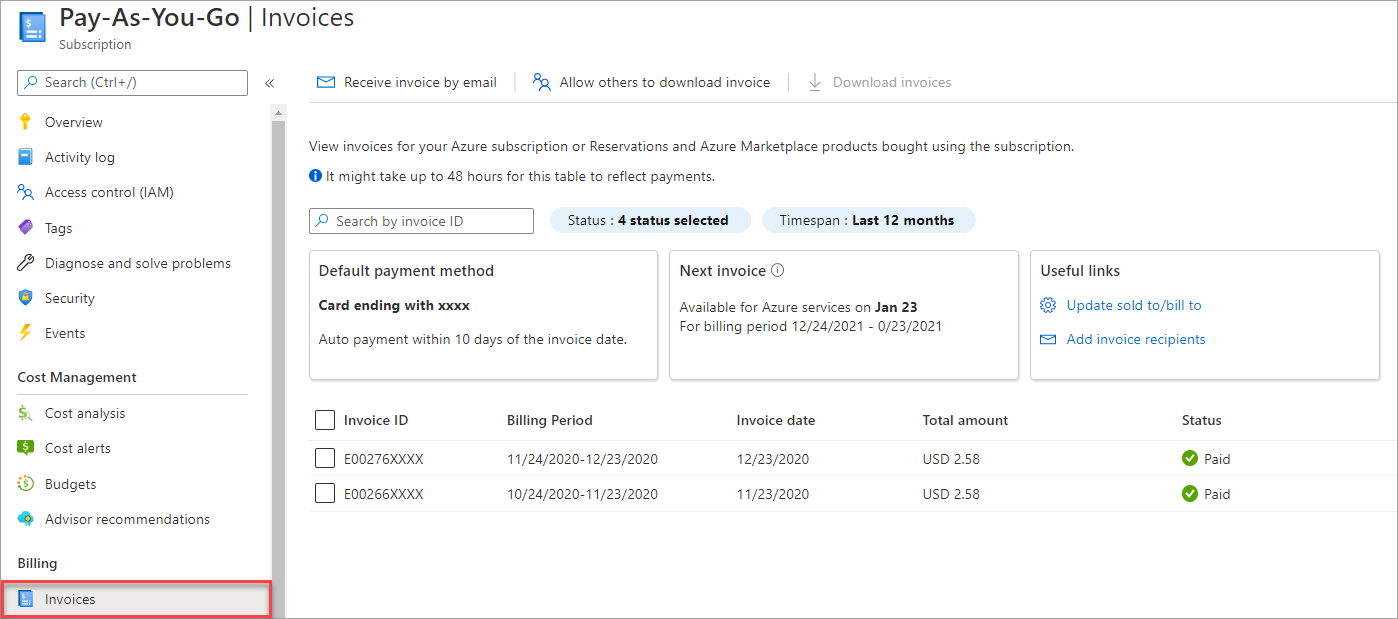
- Selecione a fatura que quer transferir e, em seguida, selecione Transferir faturas.
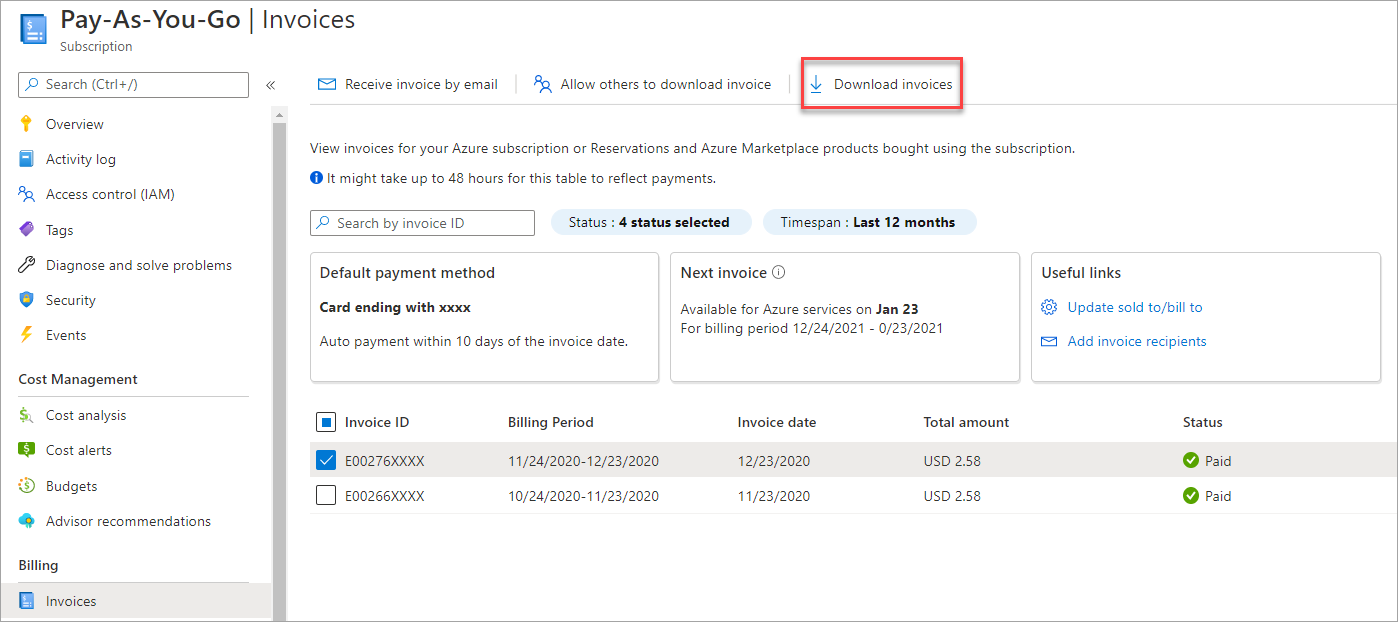
- Também pode transferir uma discriminação diária das quantidades consumidas e dos custos ao selecionar o ícone de transferência e, em seguida, selecionar o botão Preparar ficheiro de utilização do Azure na secção Detalhes de utilização. A preparação do ficheiro CSV pode demorar alguns minutos.
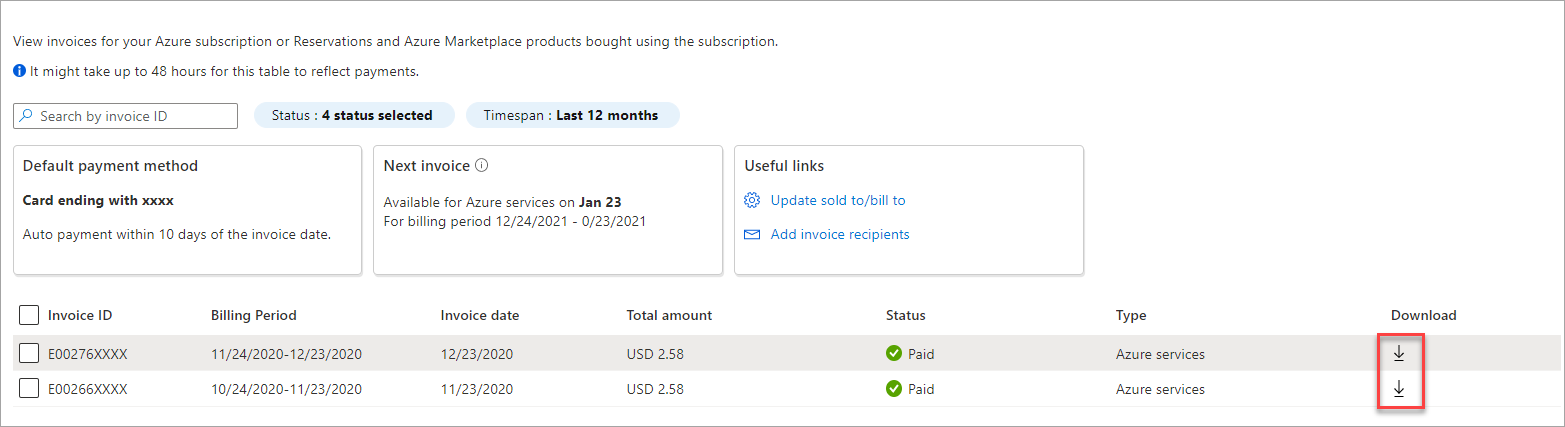
Para obter mais informações sobre a fatura, veja Compreender a fatura do Microsoft Azure. Para obter ajuda na identificação de custos incomuns, consulte Analisar cobranças inesperadas.
Transferir a fatura do plano de suporte do MOSP
Uma fatura em PDF só é gerada para uma assinatura do plano de suporte que pertence a uma conta de cobrança MOSP. Verifique se tem acesso a uma conta do MOSP.
Para transferir a fatura de uma subscrição de plano de suporte, tem de a função de administrador de conta.
- Inicie sessão no portal do Azure.
- Procure Cost Management + Faturação.
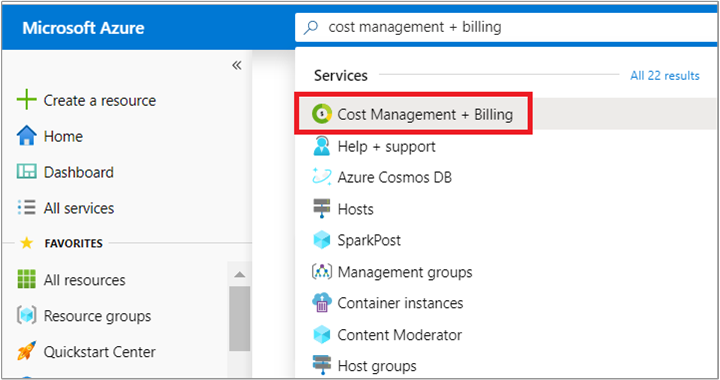
- Selecione Faturas no lado esquerdo.
- Selecione a subscrição do plano de suporte.
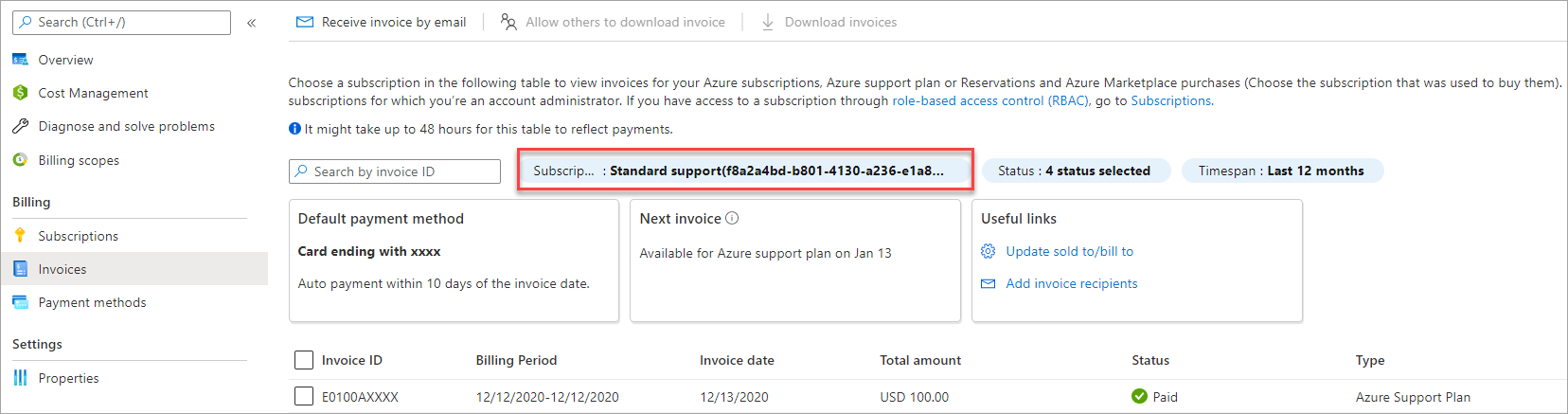
- Selecione a fatura que quer transferir e, em seguida, selecione Transferir faturas.
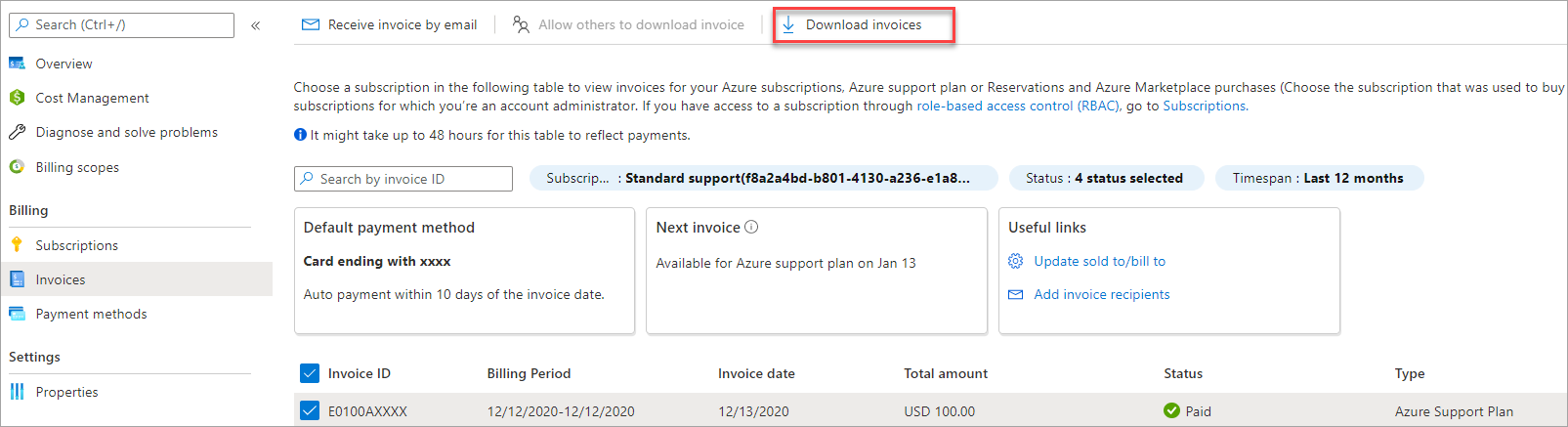
Permitir que outras pessoas transfiram as faturas da subscrição
Para transferir uma fatura:
- Inicie sessão no portal do Azure como administrador da conta da subscrição.
- Procure Cost Management + Faturação.
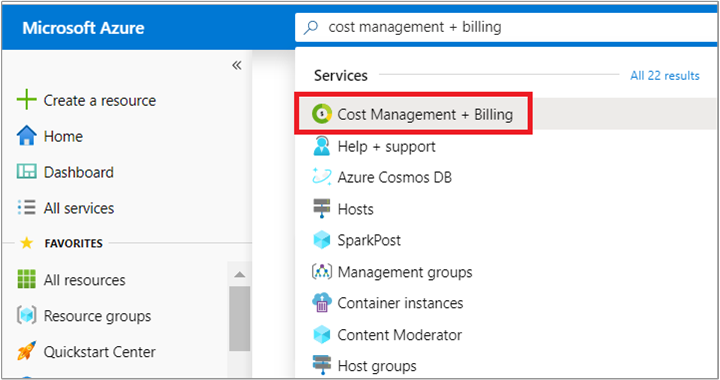
- Selecione Faturas no lado esquerdo.
- Na parte superior da página, selecione Editar detalhes da fatura e, em seguida, selecione Permitir que outras pessoas baixem a fatura.
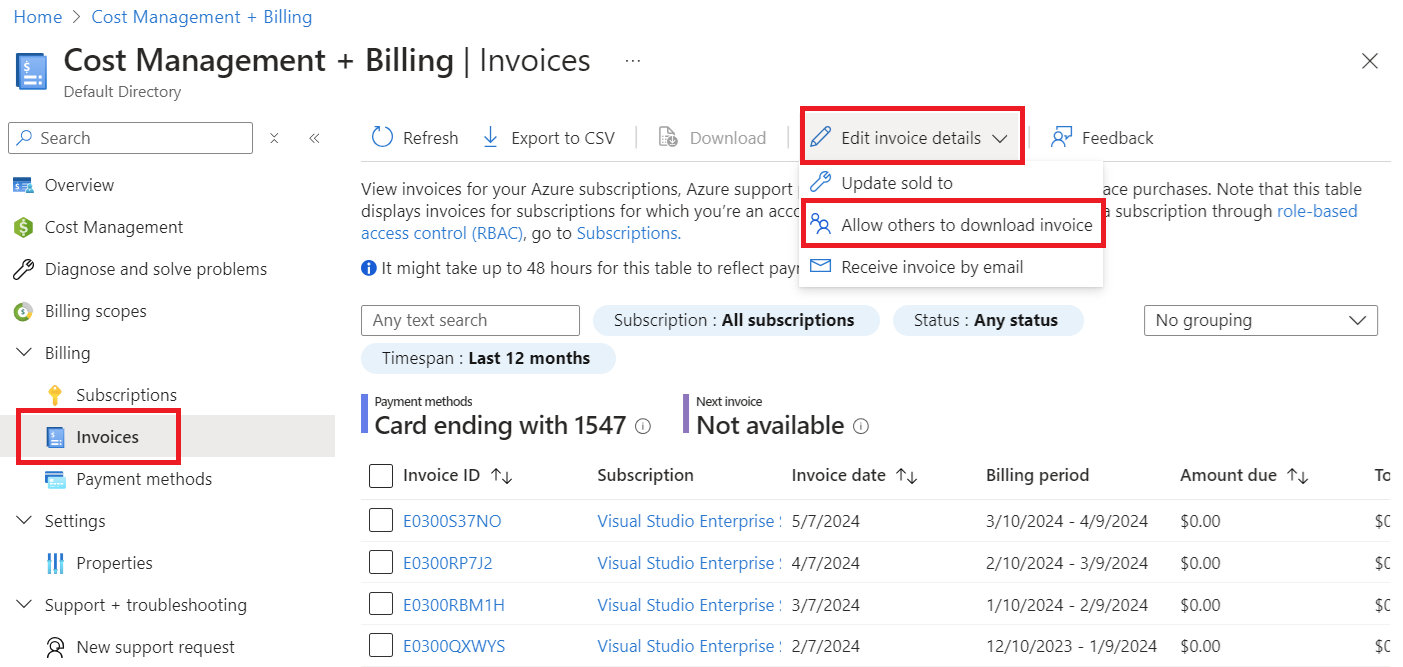
- Selecione a subscrição para permitir que outras pessoas transfiram faturas e, em seguida, selecione se pretende permitir que utilizadores e grupos com acesso ao nível da subscrição transfiram faturas e, em seguida, selecione Guardar.
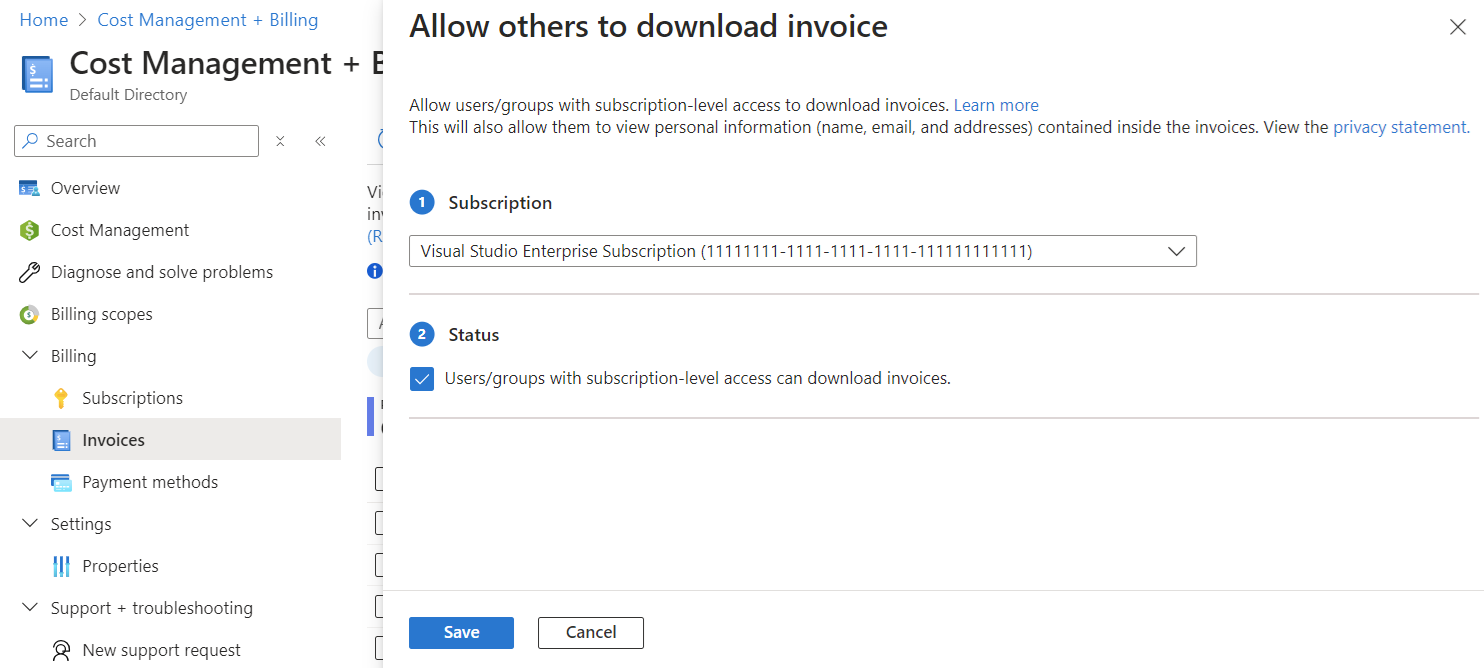
Nota
A Microsoft não recomenda o compartilhamento de suas informações confidenciais ou de identificação pessoal com terceiros. Esta recomendação aplica-se à partilha da sua fatura ou fatura do Azure com terceiros para otimizações de custos. Para obter mais informações, consulte https://azure.microsoft.com/support/legal/ e https://www.microsoft.com/trust-center.
Obter a fatura da subscrição do MOSP por e-mail
Você deve ter uma função de administrador de conta em uma assinatura ou um plano de suporte para optar por receber sua fatura em PDF por e-mail. Ao optar por participar, você pode, opcionalmente, adicionar mais destinatários para receber a fatura por e-mail. As etapas a seguir se aplicam a faturas de planos de assinatura e suporte.
- Inicie sessão no portal do Azure.
- Navegue para Cost Management + Faturação.
- Selecione um escopo de faturamento, se necessário.
- Selecione Faturas no lado esquerdo.
- Na parte superior da página, selecione Receber fatura por e-mail.
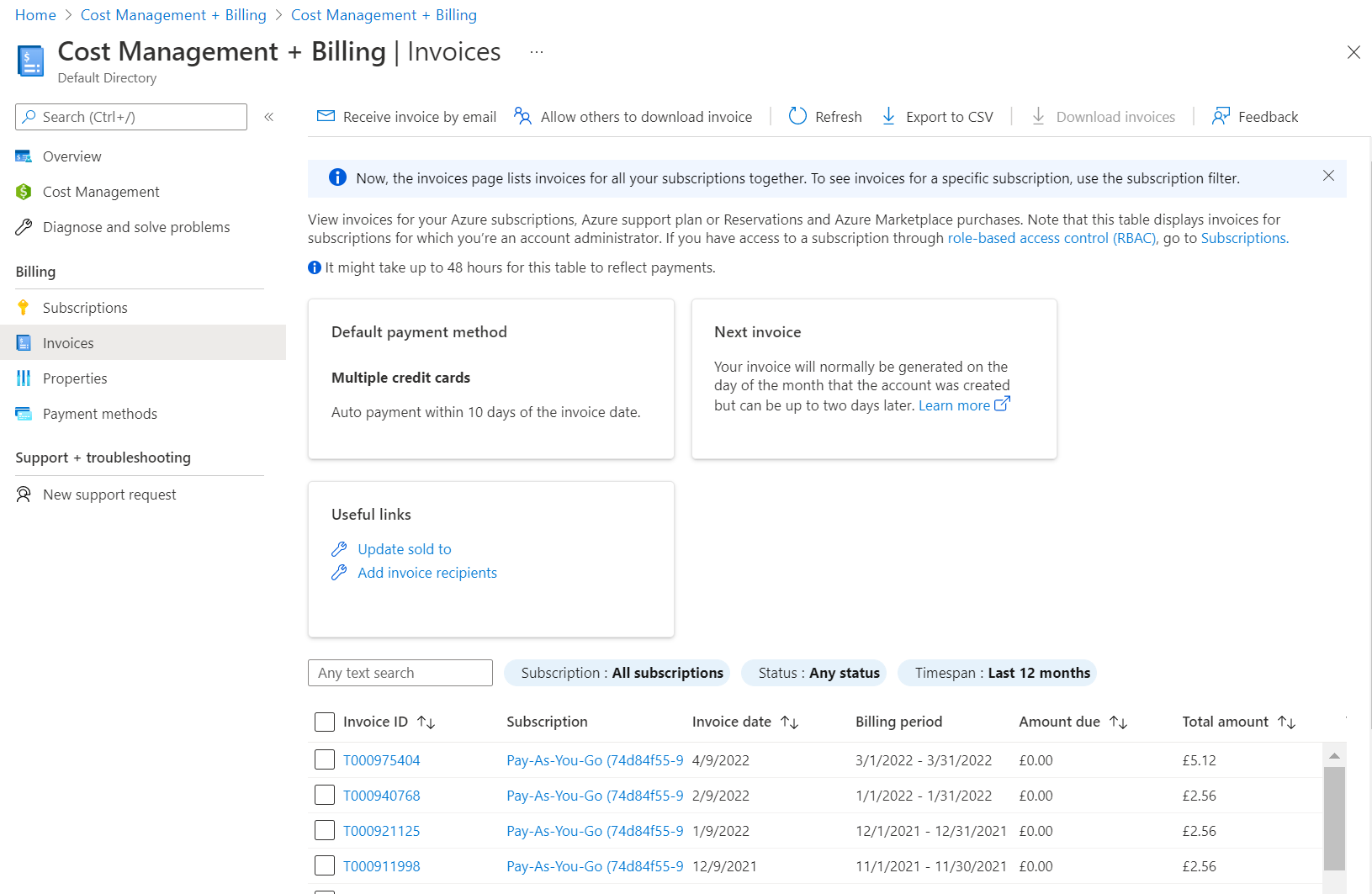
- Na janela Receber fatura por e-mail, selecione a assinatura onde as faturas são criadas.
- Na área Status, selecione Sim para Receber faturas de email para serviços do Azure. Opcionalmente, pode selecionar Sim para faturas de e-mail para o Azure marketplace e compras de reservas.
- Na área E-mail preferido, insira o endereço de e-mail para o qual as faturas são enviadas.
- Opcionalmente, na área Destinatários adicionais, insira um ou mais endereços de e-mail.

- Selecione Guardar.
Faturas das contas de faturação do MCA e do MPA
É criada uma conta de faturação do MCA se a sua organização trabalhar com um representante da Microsoft para assinar o MCA. Alguns clientes em determinadas regiões que se inscrevem através do site do Azure numa conta com tarifas pay as you go ou numa Conta Gratuita do Azure podem ter também uma conta de faturação do MCA. Para obter mais informações, veja Introdução à conta de faturação do MCA.
É criada uma conta de faturação MPA para que os parceiros Fornecedores de Soluções na Nuvem (CSP) possam gerir os seus clientes na nova experiência de comércio. Os parceiros precisam de ter, pelo menos, um cliente com um plano do Azure para gerir a conta de faturação no portal do Azure. Para obter mais informações, veja Introdução à conta de faturação do MPA.
No início do mês, é gerada uma fatura mensal para cada perfil de faturação da sua conta. A fatura contém os respetivos encargos para todas as subscrições do Azure e outras compras do mês anterior. Por exemplo, um proprietário de assinatura criou o Azure sub 01 em 5 de março, Azure sub 02 em 10 de março. Eles compraram a assinatura do suporte do Azure 01 em 28 de março usando o perfil de cobrança 01. Vai receber uma única fatura no início de abril, que incluirá custos relativos às subscrições do Azure e ao plano de suporte.
Transferir faturas de perfil de faturação do MCA ou do MPA
Para transferir a fatura de um perfil de faturação no portal do Azure, tem de ter a função de proprietário, contribuidor, leitor ou gestor de faturas no perfil. Os utilizadores que tenham a função de proprietário, contribuidor ou leitor numa conta de faturação podem transferir faturas de todos os perfis de faturação na conta.
Inicie sessão no portal do Azure.
Procure Cost Management + Faturação.
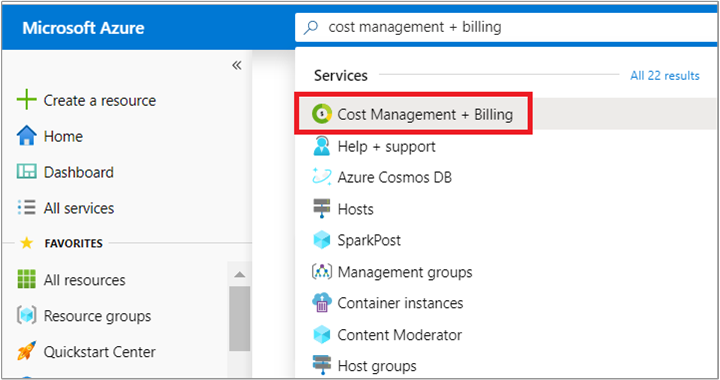
Selecione Faturas no lado esquerdo.
Na tabela Faturas, selecione a fatura que pretende transferir.
Selecione Transferir na parte superior da página.
Também pode transferir a discriminação diária dos custos estimados e das quantidades consumidas. No lado direito de uma linha, selecione as reticências (...) e, em seguida, selecione Preparar arquivo de uso do Azure. Normalmente, o ficheiro de utilização fica pronto dentro de 72 horas após a emissão da fatura. Pode demorar alguns minutos a preparar o ficheiro CSV para transferência. Quando o ficheiro estiver pronto para ser transferido, receberá uma notificação no portal do Azure.
Receber a fatura do perfil de faturação por e-mail
Para atualizar a preferência de receção da fatura por e-mail, tem de ter a função de proprietário ou contribuidor no perfil de faturação ou na respetiva conta de faturação. Depois de aceitar, todos os usuários com funções de proprietário, colaborador, leitor e gerente de faturas em um perfil de cobrança recebem a fatura por e-mail.
Nota
A funcionalidade de fatura de preferência de envio por email e fatura não é suportada pelos Contratos de Cliente da Microsoft quando você trabalha com um parceiro da Microsoft.
- Inicie sessão no portal do Azure.
- Procure Cost Management + Faturação.
- Selecione Faturas no lado esquerdo e, em seguida, selecione a Preferência de Fatura por e-mail na parte superior da página.
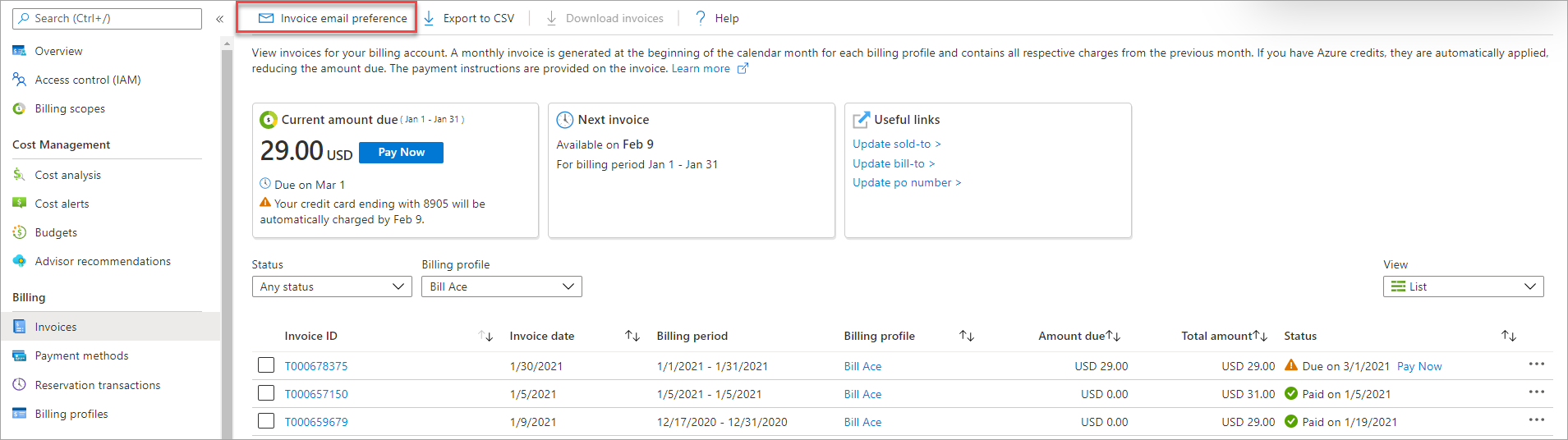
- Se tiver vários perfis de faturação, selecione um e, em seguida, Sim.
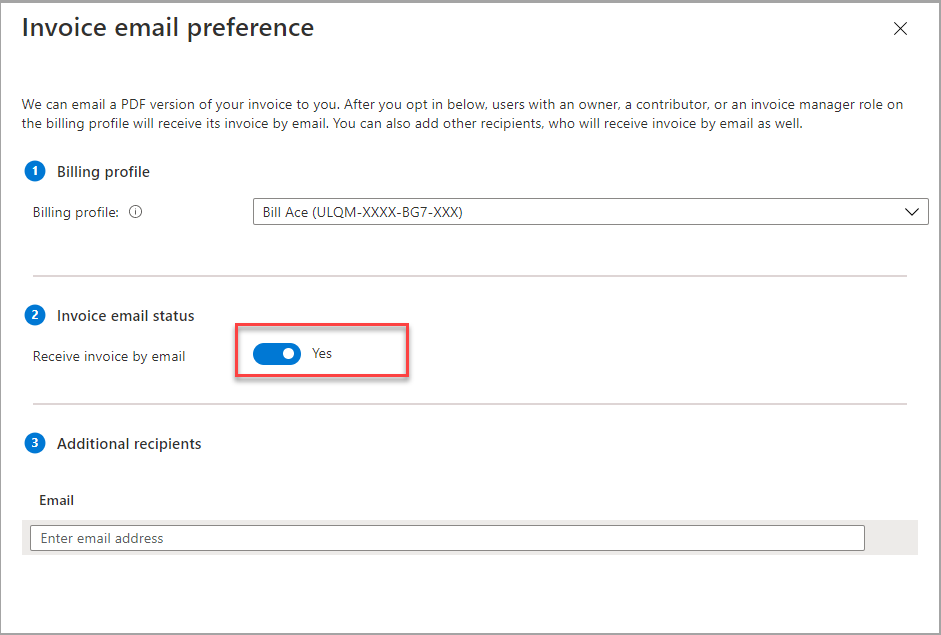
- Selecione Guardar.
Pode conceder acesso a outras pessoas para ver, transferir e pagar faturas ao atribuir-lhes a função de gestor de faturas para um perfil de faturação do MCA ou do MPA. Se você optou por receber sua fatura por e-mail, os usuários também receberão as faturas por e-mail.
- Inicie sessão no portal do Azure.
- Procure Cost Management + Faturação.
- Selecione Perfis de faturação no lado esquerdo. Na lista de perfis de faturação, selecione um perfil de faturação para o qual pretende atribuir uma função de gestor de faturas.
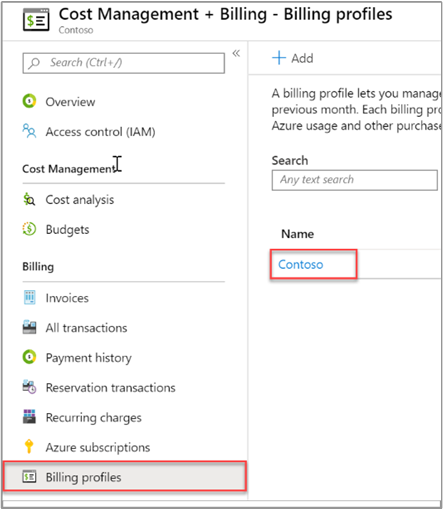
- Selecione Controlo de Acesso (IAM) no lado esquerdo e, em seguida, selecione Adicionar na parte superior da página.
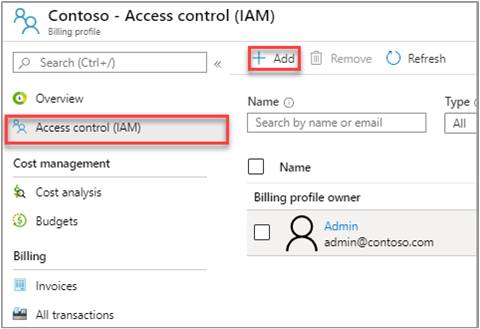
- Na lista pendente Função, selecione Gestor de Faturas. Digite o endereço de e-mail do usuário que obtém acesso. Selecione Guardar para atribuir a função.

Partilhar a fatura do perfil de faturação
Poderá ter de enviar a sua fatura mensal para a sua equipa de contabilidade ou para outro dos seus endereços de e-mail. Pode fazê-lo sem conceder à sua equipa de contabilidade ou ao e-mail secundário acesso ao seu perfil de faturação.
- Inicie sessão no portal do Azure.
- Procure Cost Management + Faturação.
- Selecione Faturas no lado esquerdo e, em seguida, selecione a Preferência de Fatura por e-mail na parte superior da página.
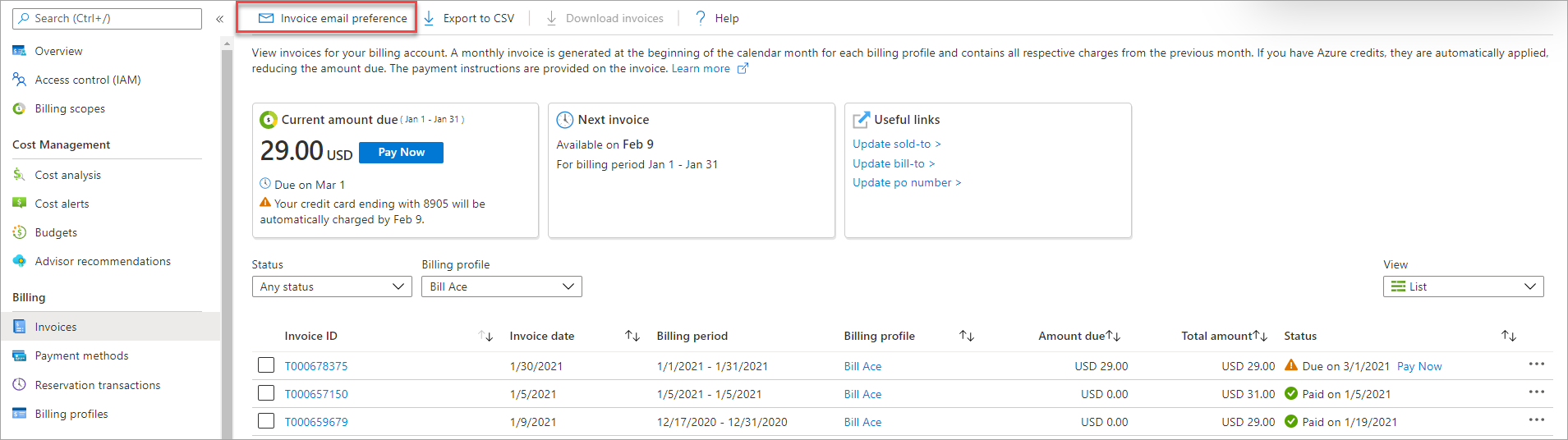
- Se tiver vários perfis de faturação, selecione um.
- additional Na seção destinatários, adicione os endereços de e-mail para receber faturas.
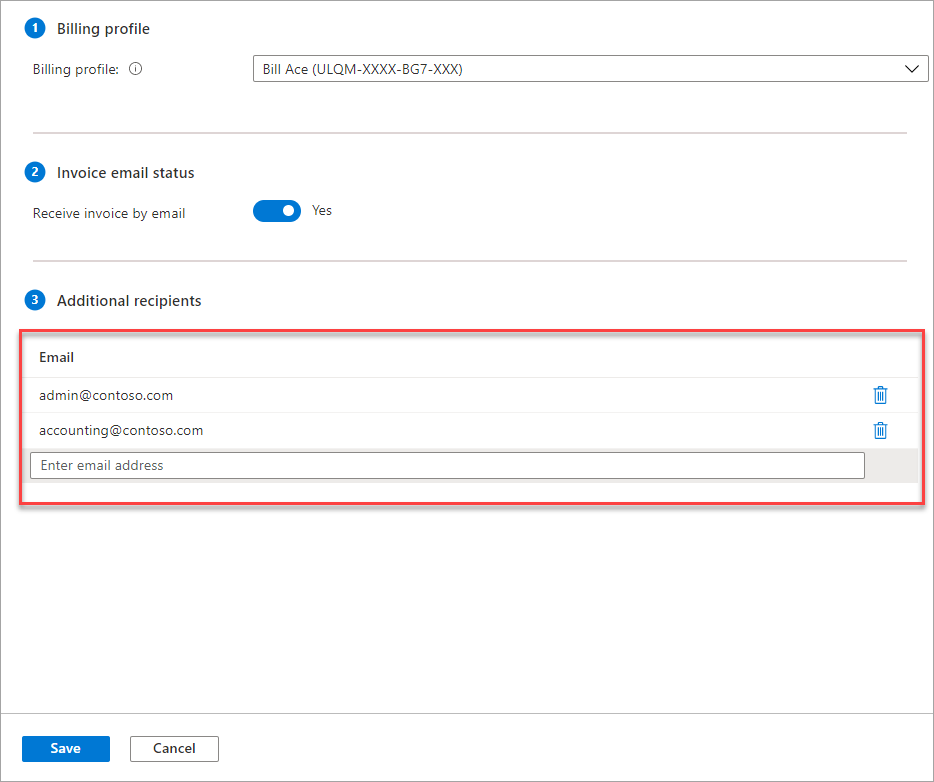
- Selecione Guardar.
Suporte do Azure Government para faturas
Os usuários do Azure Government usam os mesmos tipos de contrato que outros usuários do Azure.
Os clientes do Azure Government não podem solicitar sua fatura por email. Eles só podem baixá-lo.
Para baixar sua fatura, siga as etapas anteriores em Baixar sua fatura de assinatura do MOSP Azure.
Motivo para não ver uma fatura
Podem existir vários motivos para não ver uma fatura:
A fatura ainda não está pronta
Passaram menos de 30 dias desde o dia em que subscreveu o Azure.
O Azure fatura-o alguns dias depois do fim do período de faturação. Assim, uma fatura pode não ser gerada ainda.
Não tem permissão para ver faturas.
Se tiver uma conta de faturação MCA ou MPA, tem de ter uma função de Proprietário, Colaborador, Leitor ou Gestor de faturas num perfil de faturação. Em alternativa, tem de ter uma função de Proprietário, Colaborador ou Leitor na conta de faturação para ver as faturas.
Relativamente a outras contas de faturação, se não for o Administrador de Conta, pode não ver as faturas.
A conta não suporta faturas.
Sob um contrato do Programa Microsoft Online Services (MOSP), você receberá uma fatura somente se seu uso exceder o valor de crédito mensal. Esta situação aplica-se se se inscrever numa Conta Gratuita do Azure ou tiver uma subscrição que inclua um crédito mensal.
Se tiver uma conta de faturação para um Contrato de Cliente Microsoft (MCA) ou Contrato de Parceiro da Microsoft (MPA), receberá sempre uma fatura.
Tem acesso à fatura através de uma das outras contas.
- Essa situação normalmente acontece quando você seleciona um link no e-mail, solicitando que você visualize sua fatura no portal. Você seleciona o link e vê uma mensagem de erro -
We can't display your invoices. Please try again. Verifique se tem sessão iniciada com o endereço de e-mail que tem permissões para ver as faturas.
- Essa situação normalmente acontece quando você seleciona um link no e-mail, solicitando que você visualize sua fatura no portal. Você seleciona o link e vê uma mensagem de erro -
Tem acesso à fatura através de uma identidade diferente.
- Alguns clientes têm duas identidades com o mesmo endereço de e-mail, uma conta profissional e uma conta Microsoft. Normalmente, apenas uma das identidades tem permissões para ver faturas. Se entrarem com a identidade que não tem permissão, não verão as faturas. Verifique se está a utilizar a identidade correta para iniciar sessão.
Você entrou no locatário incorreto do Microsoft Entra.
A conta de faturação está associada a um inquilino do Microsoft Entra. Se tiver sessão iniciada num inquilino incorreto, não verá a fatura de subscrições na sua conta de faturação. Verifique se iniciou sessão no inquilino do Microsoft Entra correto. Se não tiver sessão iniciada no inquilino correto, utilize o seguinte procedimento para trocar o inquilino no portal do Azure:
Selecione o seu e-mail na parte superior direita da página.
Selecione Trocar diretório.
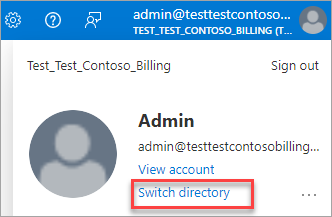
Selecione Mudar para um diretório na secção Todos os diretórios.
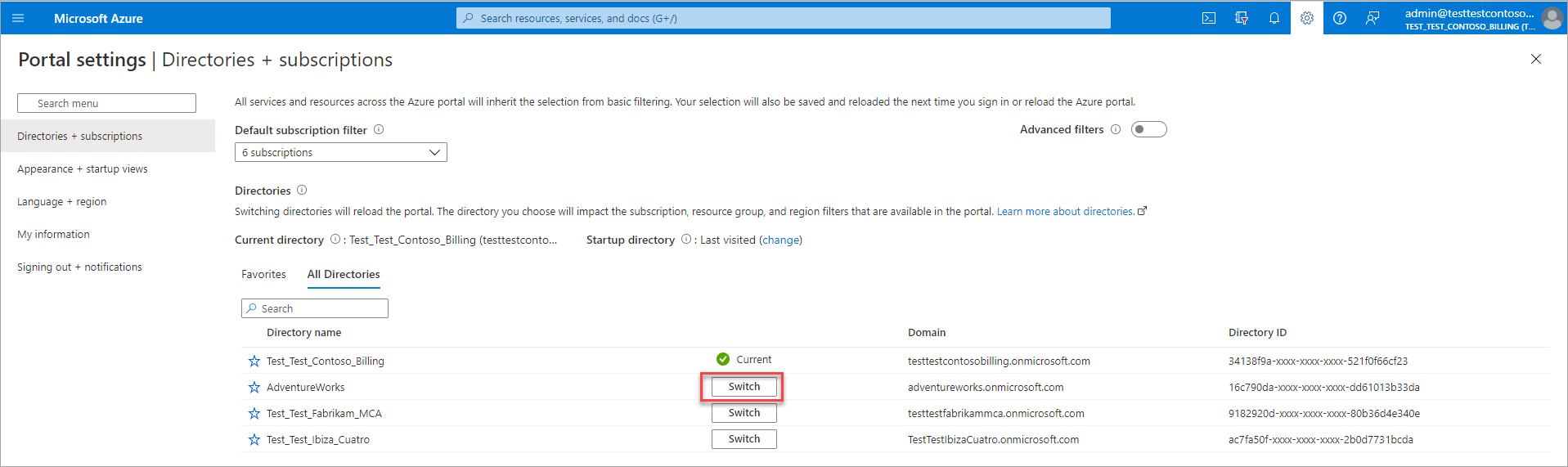
Precisa de ajuda? Contacte-nos.
Se tiver dúvidas ou precisar de ajuda, crie um pedido de suporte.
Conteúdos relacionados
Para saber mais sobre a fatura e os custos, veja:
- Ver e transferir a utilização e os custos do Microsoft Azure
- Understand your bill for Microsoft Azure (Compreender a sua fatura do Microsoft Azure)
- Compreender os termos na fatura do Azure
Se tiver um MCA, veja: